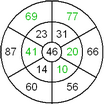Worksheet Crafter Handbuch
|
Mit dem Rechenrad lassen sich Additions- und Subtraktionsaufgaben in verschiedenen Schwierigkeitsgraden erstellen. Die Anzahl der Ringe und Segmente ist frei definierbar. Ein Aufgabengenerator steht ebenfalls zur Verfügung.
|
Neues Rechenrad anlegen
|
Verwende das links abgebildete Symbol in der Werkzeugleiste, um ein neues Rechenrad auf dem Arbeitsblatt zu platzieren. Weitere Informationen findest du auch im Kapitel "Anlegen von Feldern".
|
Das Rechenrad bearbeiten
Standardmäßig ist für das Rechenrad der Aufgabengenerator aktiv. In diesem Fall kannst du im Eigenschaften Editor die Aufgabe konfigurieren, und der Worksheet Crafter füllt die Felder des Rechenrades entsprechend für dich aus. Alternativ dazu kannst du das Rechenrad auch in den manuellen Modus schalten, und die einzelnen Felder selbst bearbeiten.
Über die Formatierungsleiste am oberen Bildschirmrand hast du die Möglichkeit, die Schrift für das gesamte Feld einzustellen. Neben Schriftart, Schriftgröße und Farbe stehen dir zusätzlich die Formatierungen fett, kursiv und unterstrichen zur Verfügung.
Eigenschaften des Rechenrades
Bei der Verwendung des Aufgabengenerators kannst du im Eigenschaften Editor die folgenden Einstellungen vornehmen:
Anzahl Ringe: |
Anzahl der Ringe des Rechenrades |
Anzahl Segmente: |
Anzahl der Segmente des Rechenrades |
Zahlenraum: |
Gibt den Zahlenraum an, den die Aufgabe umfassen darf |
Grundrechenart: |
Hier kannst du angeben, auf welcher Grundrechenart die Aufgabe basieren soll. Derzeit unterstützt das Rechenrad die Grundrechenarten "Addition" und "Subtraktion". Falls du eine Multiplikations- oder Divisionsaufgabe erstellen möchtest, dann kannst du auf den manuellen Modus zurückgreifen. |
Aufgabentyp: |
Hiermit kannst du festlegen, welche Felder für die SchülerInnen sichtbar sind und welche Felder ausgerechnet werden müssen. Beim Aufgabentyp "Ringweise gefüllt" müssen den den SchülerInnen alle Zahlen eines Ringes ausgerechnet werden, während beim Aufgabentyp "Wechselnd gefüllt" die Lücken pro Segment in einem zufälligen Ring platziert sind. |
Einschränkungen: |
Diese Eigenschaft steht erst ab dem Zahlenraum 100 zur Verfügung, und erlaubt dir, den verwendeten Zahlenraum weiter einzuschränken (z.B. "nur 10er-Zahlen"). |
Das Rechenrad im manuellen Modus
Ein Rechenrad besteht aus mehreren Ringen und pro Ring aus mehreren Segmenten. Du kannst jedes Segment in jedem Ring mit Text füllen, indem du mit der linken Maustaste einen Doppelklick auf den betreffenden Bereich durchführst. Mit derselben Methode kannst du auch das Zentrum des Rechenrades mit eigenem Text füllen. Mit der Enter Taste kannst du zum jeweils nächsten Kästchen wechseln. Mehr Informationen über dieses Thema findest du im Kapitel "Arbeiten mit Eingabefeldern".
Bei der Eingabe von Text gibt es eine Besonderheit zu beachten: Das üblicherweise als Stern abgebildete Multiplikationszeichen wird vom Worksheet Crafter automatisch in Form eines grundschulgerechten Malzeichens dargestellt. Ein umständliches Suchen und Einfügen von besonderen Malzeichen bleibt dir somit erspart. Falls du stattdessen wirklich ein Sternchen schreiben möchtest, tippe einfach erneut das Sternchen auf der Tastatur und das Malzeichen wird in den Stern zurückverwandelt.
Das Sternchen kann außerdem über die Symbolliste rechts oben in der Formatierungs-Toolbar eingefügt werden.
Im manuellen Modus stehen im Eigenschaften Editor die folgenden Einstellungen zur Verfügung:
Anzahl der Ringe: |
Anzahl der Ringe des Rechenrades |
Anzahl der Segmente: |
Anzahl der Segmente des Rechenrades |